今天要介绍给大家一个快速插入N行单元格的小技巧。
话不多说,请看图吧。
今天,我们的示图是一个嘉宾席位图,现在我们的任务就是要在一分钟内给席位号下面各添加一个空白单元格,用来填写嘉宾的名字。
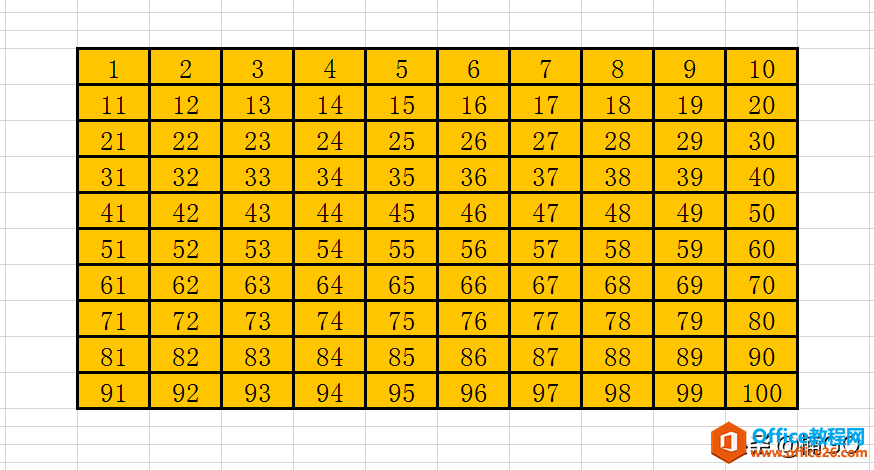
首先,在表格侧方填写一个“1”

然后,将数字1框选,下拉选框右侧的“小绿点”,至行末。
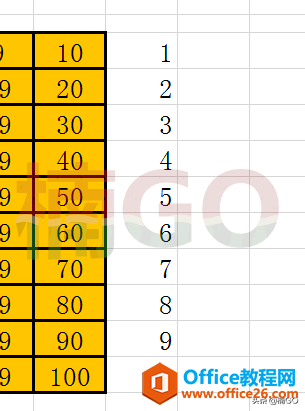
将生成的数字点击复制,然后在其下方进行粘贴。
快来学习如何快速将 WPS excel多表格合并吧
昨天我们学习了快速合并多列内容的一个小技巧,今天我再来给大家介绍一个更便捷的合并方法。话不多说,请看图吧。今天的示图是两个表格,我们的目的是要将它们的内容整理合并到一
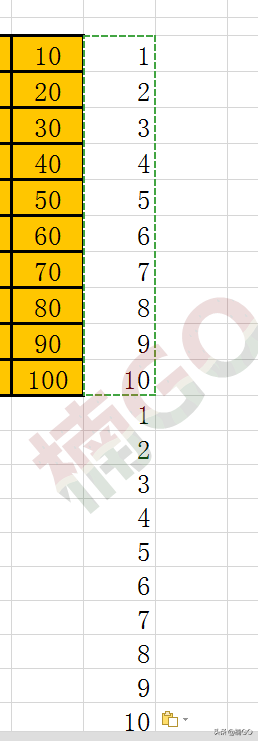
粘贴完毕,重新点击数字1的单元格,选择“筛选”功能。
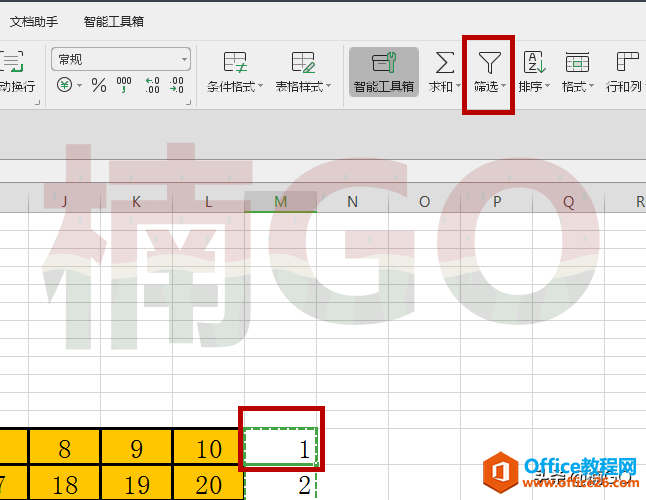
此时,我们可以看到数字1,以及与其同行的内容单元格的右下角都出现了一个金属材质的“筛选键”。wps下一页如何增加_wps下一页增加的方法
点击数字1单元格处的“筛选键”,在下拉选项中选择“升序”。
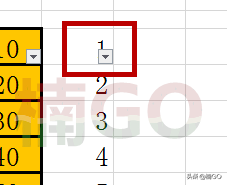
如此,每个席位号下面便会出现一个空白单元格啦^_^
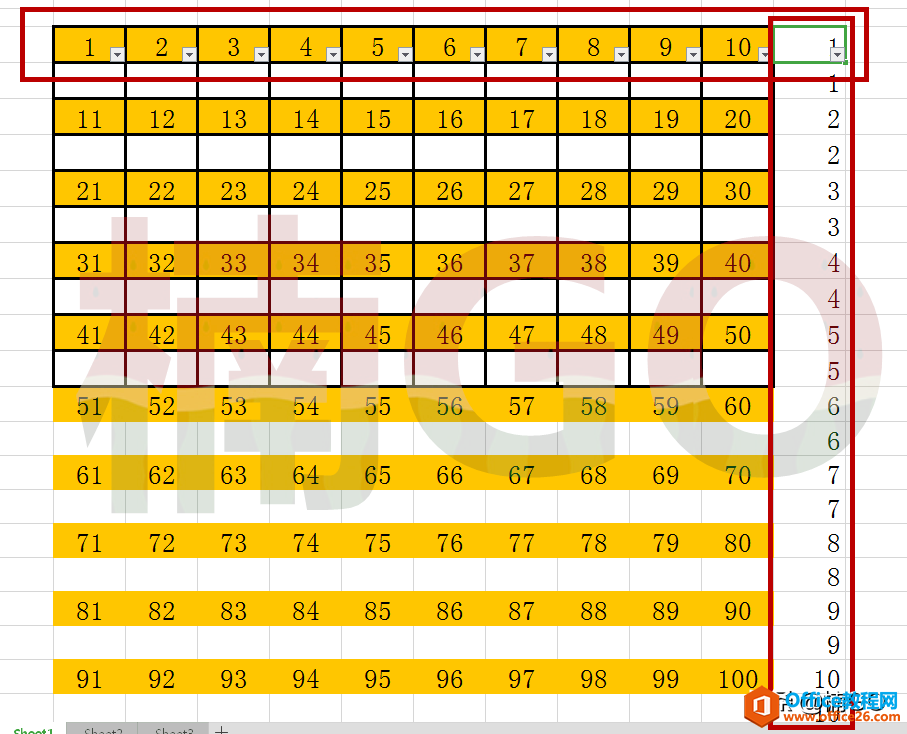
接着,我们再把表格侧方的数字全部删除,金属“筛选键”也给它点掉,再将新插入的空白行与席位号重新调整格式就好啦。
OK,今天的任务圆满完成,怎么样?你学会了么?
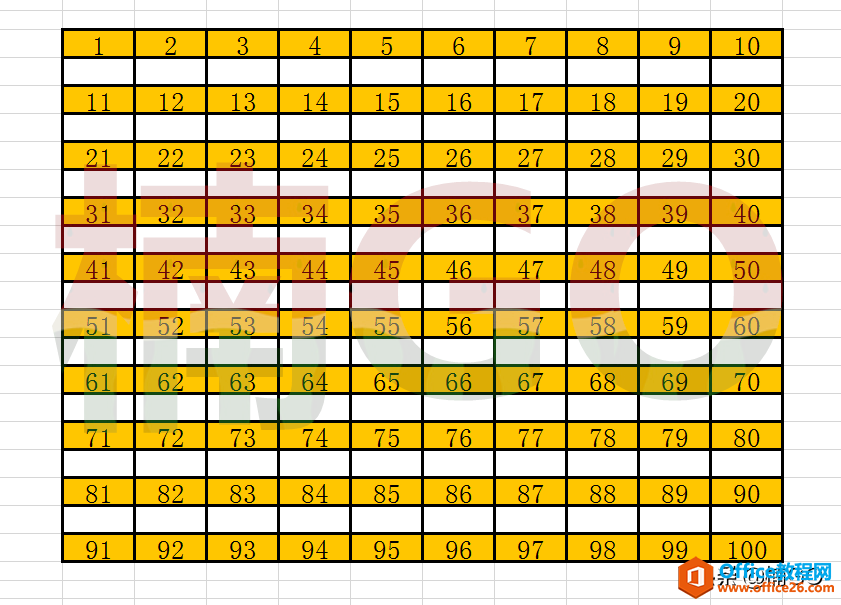
WPS excel瞬间插入多行单元格的小技巧的下载地址:
快来学习如何快速合并 WPS excel的多列数据吧
今天给大家分享一个超级简单的快速合并多列数据的小技巧,希望能帮到大家。话不多说,请看图吧^_^首先,我们来框选第一行要合并的数据,接着选择开始,点击合并居中选项,在下拉列表


